文章目录
- 电商绩效工资计算
-
- 参数表的格式转换
-
- 巧妙计算计件工资
-
- 智能值班表
-
- 按照设备类别自动编号
- VLOOKUP、COUNTIF、TEXT函数的使用方法
- 多公司多月份损益汇总表
-
电商绩效工资计算
IF函数的应用
D2=IF(B2<M$2,0,0$2)计算基础奖
E2=MAX(B2-M$2,0)计算超出部分的值
F2=INT (E2/M$3)折算超出倍数并取整
G2=F2*0$3计算超出部分的奖励
H2=D2+G2两项奖励相加
=IF(B2<$M$2,0,$0$2+INT((B2-$M$2)/$M$3)*$0$3)计算超出倍数并取整
=IF(B2<$M$2,0,$0$2+INT((B2-$M$2)/$M$3)*$0$3)计算超出部分的奖励
=IF(B2<$M$2,0,$0$2+INT((B2-$M$2)/$M$3)*$0$3)两项奖励相加
IF(B2<$M$2.0,$0$2+INT((B2-$M$2)/$M$3)*$0$3)判断低于基数的情况,奖励为零

电商绩效工资计算
参数表的格式转换
INDEX、MATCH函数的应用
=INDEX($C$2:$C$10,MATCH($E2,$A$2:$A$10,0)+MATCH(F$1,$B$2:$B$10,0)-1)
=INDEX(返回区域,指定位置)
=MATCH($E2,$A$2:$A$10,0)
=MATCH(F$1,$B$2:$B$10,0)-1

=INDEX (B$2:D$6, MATCH (F2, A$2:A$6, 0),MATCH(G2, B$1:D$1,0))
=INDEX(返回区域,指定行,指定列)
MATCH(F2, A$2:A$6,0)&”_"&MATCH(G2, B$1:D$1, 0))

参数表的格式转换
巧妙计算计件工资
引出问题
=VLOOKUP(B2, F$2:G$6, 2, 0)
=VLOOKUP(查找值,查找区域,返回列数,精确查找)
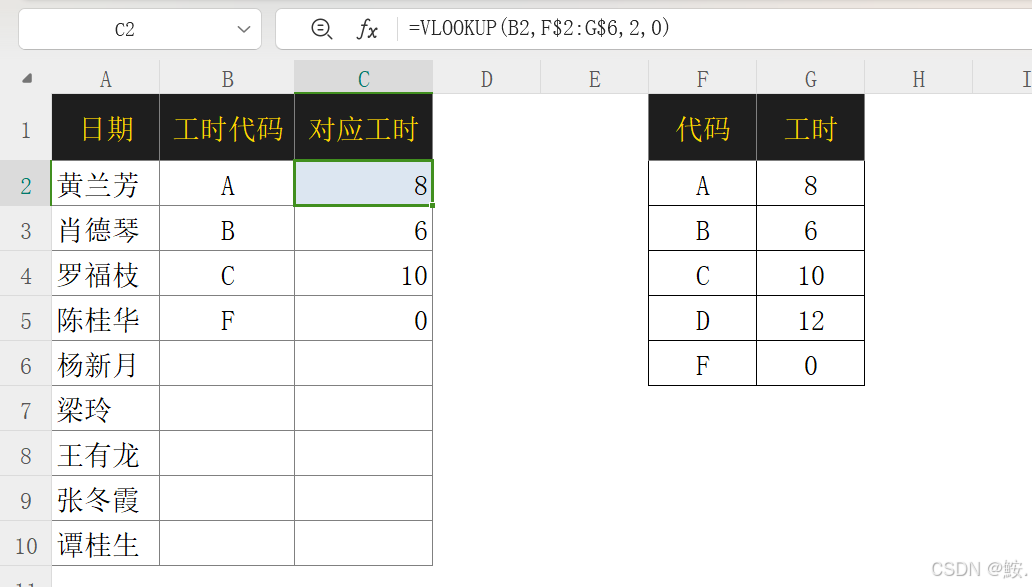
调整方案
=SUMPRODUCT((F$2:F$6=B2)*G$2:G$6)
=SUMPRODUCT((代码列=指定代码)*工时列)

增加变量
=SUMPRODUCT((F$2:F$6=B2)*G$2:G$6*H$2:H$6)
=SUMPRODUCT((代码列=指定代码)*工时列*单价列)

扩大范围
=SUMPRODUCT((B2:H2=A$9:A$13)*B$9:B$13*C$9:C$13)
=SUMPRODUCT((数据=代码)*小时*单价)

巧妙计算计件工资
智能值班表
VLOOKUP函数的使用方法
A2-IFERROR (VLOOKUP(ROW(1:1),登记表!$B$2:$G$118,COLUMN(C1),0).""
A2-IFERROR(公式,”)
A2=屏蔽错误值函数(公式,"”)
VLOOKUP(ROW(1:1),登记表!$B$2:$G$118,COLUMN(C1),0)
VLOOKUP(查找值,查找区域,返回列数,精确查找)

A2=IFERROR(VLOOKUP (ROW(1:1),登记表!$B$2:$G$118,COLUMN(C1),0),"")
A2=IFERROR(VLOOKUP(ROW(1:1),登记表!$A$2:$G$118, COLUMN(C1),0),""

智能值班表
按照设备类别自动编号
VLOOKUP、COUNTIF、TEXT函数的使用方法
A2=VLOOKUP(B2,E$2:F$4,2, 0)
A2=VLOOKUP(查找值,査找区域,返回列数,精确査找)
B2=COUNTIF(B$2:B2, B2)
B2=COUNTIF(统计区域,统计值)
D2=TEXT(C2,"0000”)
D2=TEXT(待处理数据,"数字格式”)

按照设备类别自动编号
多公司多月份损益汇总表
OFFSET、INDIRECT函数函数的使用方法
OFFSET(INDIRECT(""&$A$2&”!C3),ROW(1:1),COLUMN(A1)
OFFSET(定位点,向下偏移量,向右偏移量)
=INDIRECT(","&$A$2&”’!C3"")
OFFSET( 12月’!$C$3, ROW(1:1),COLUMN(A1))




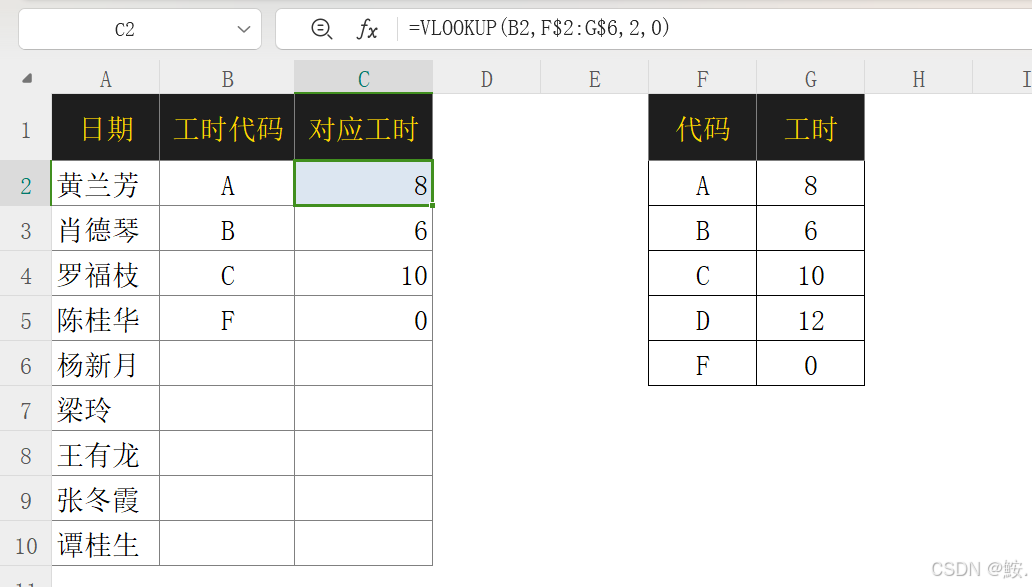



















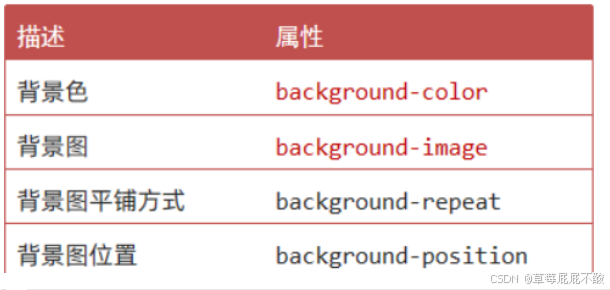

![P3572 [POI2014] PTA-Little Bird](https://img-blog.csdnimg.cn/img_convert/a8b5d48b21d7b17d245cfdf79f47c3ad.png)



